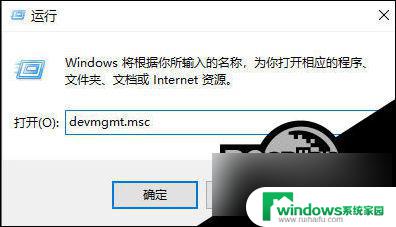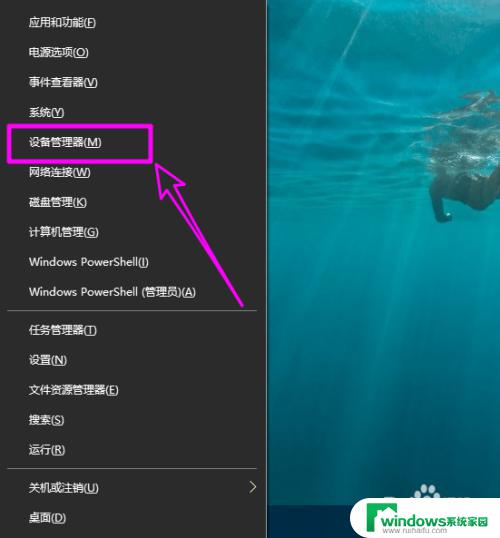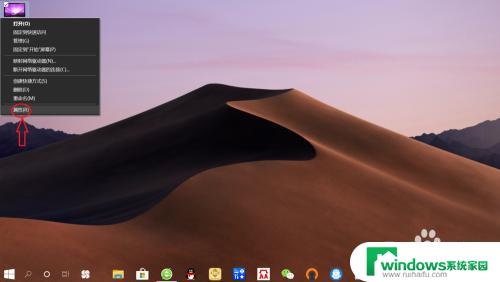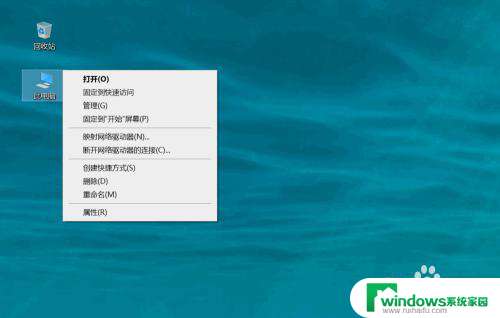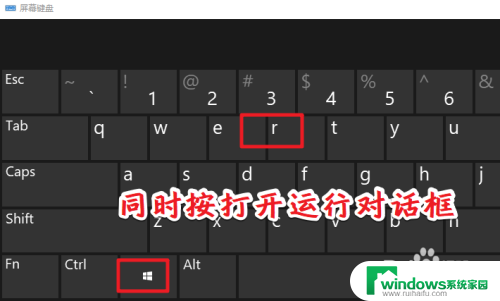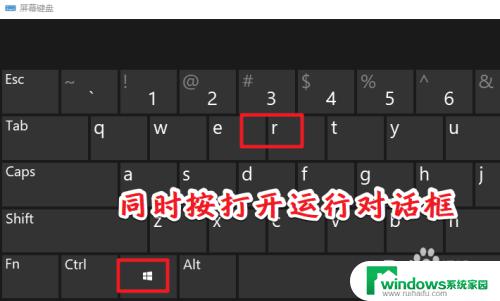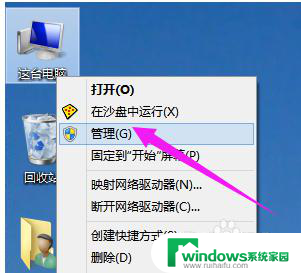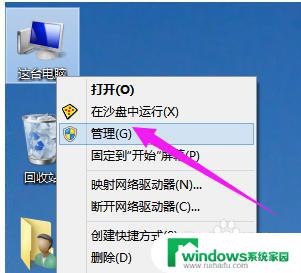怎么查看显卡驱动版本号 如何在WIN10上查看显卡驱动的版本信息
更新时间:2024-01-13 09:46:17作者:yang
在如今的科技时代,电脑已成为我们生活中不可或缺的工具,而在电脑中,显卡作为重要的硬件设备之一,直接影响着我们的图像显示效果。随着科技的不断进步,显卡驱动的版本不断更新,为了保持电脑的正常运行和提升图像质量,我们需要及时了解显卡驱动的版本信息。在Windows 10操作系统中,我们该如何查看显卡驱动的版本号呢?接下来就让我们一起来探索一下吧。
步骤如下:
1.首先,在电脑桌面上找到“计算机”或者“此电脑”的图标;

2.右击“计算机”或者“此电脑”图标,在弹出的界面中选中“属性”;

3.在弹出的界面中选中并点击“设备管理器”;
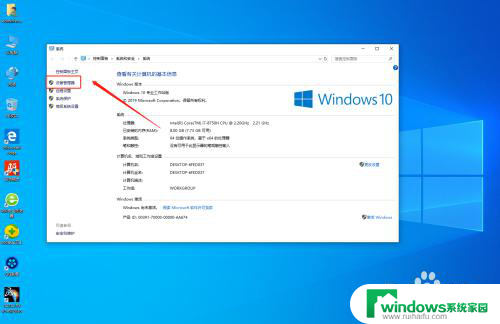
4.在弹出的界面中选中“显示适配器”,有独立显卡和集成显卡的会有两个选项;
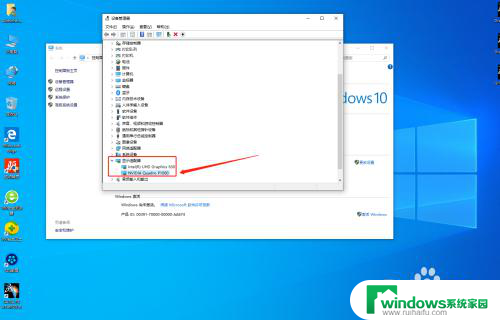
5.选中其中一项,右击选择“属性”;
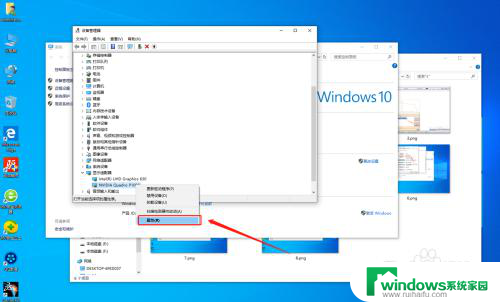
6.在弹出界面中,点击“驱动程序”。在下方的“驱动程序版本”后面就可以看到驱动版本信息。
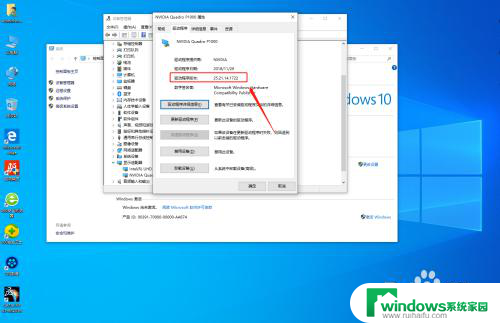
以上就是关于如何查看显卡驱动版本号的全部内容,如果您遇到相同情况,您可以按照以上方法解决。